管理虚拟机
前提条件
以项目用户登录管理平台。
已创建虚拟机。
编辑
可根据需要修改虚拟机,包括运行策略、网络模式、主机亲和、配置模式等。
在左侧导航树中单击虚拟机 vm。
选择虚拟机 vm。
单击虚拟机后的
 ,并在下拉菜单中选择编辑。
,并在下拉菜单中选择编辑。也可在虚拟机详情页面单击
 ,并在下拉菜单中选择编辑。
,并在下拉菜单中选择编辑。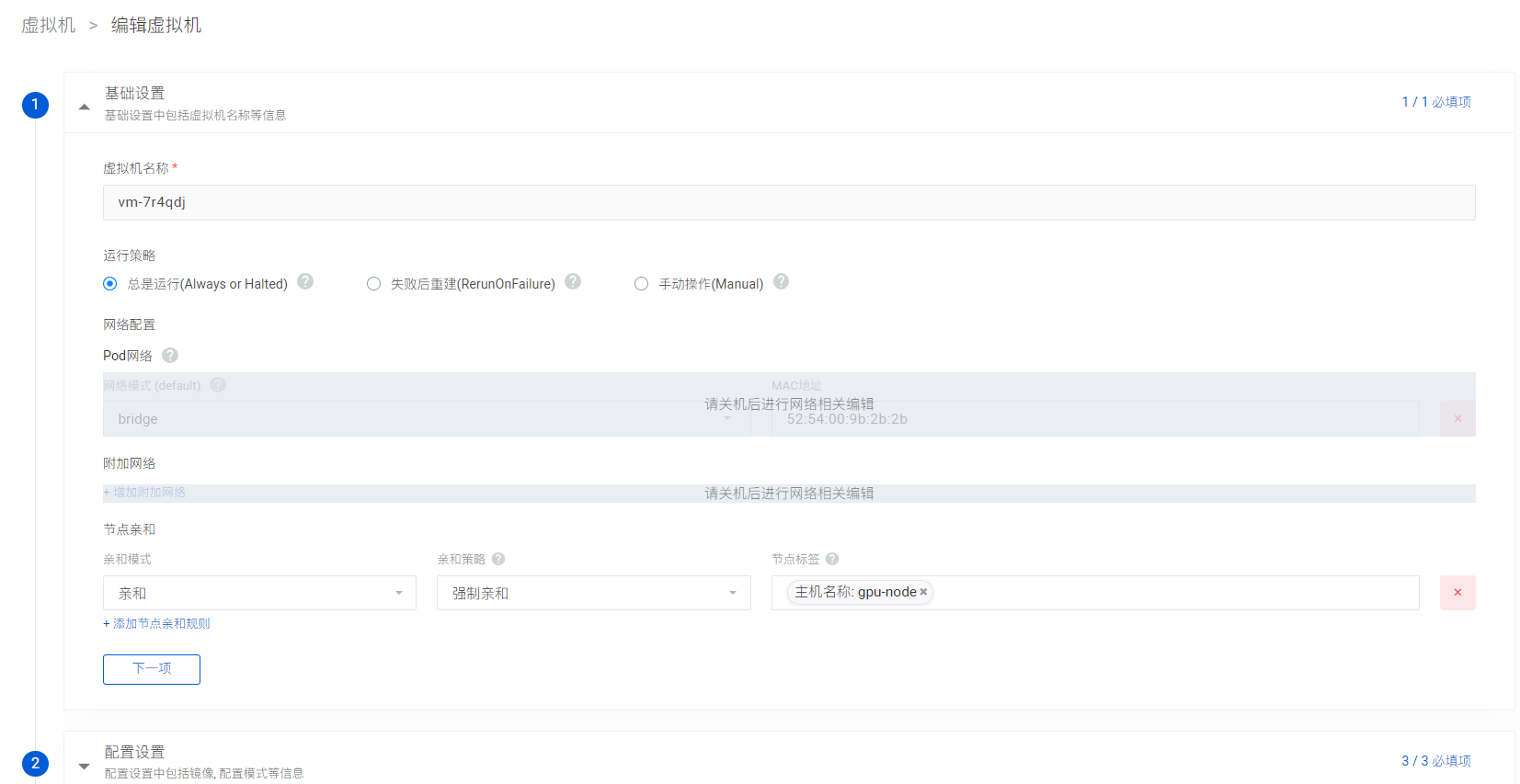
修改虚拟机时的参数设置与创建虚拟机的参数含义一致,请参见创建虚拟机。
单击确认修改或修改并重启。
当单击确认修改时,只会保存虚拟机信息。只有单击修改并重启后,修改才会生效。
删除
删除虚拟机的步骤如下:
在左侧导航树中单击虚拟机 vm。
- 批量删除:勾选虚拟机 vm,单击上方的批量操作,在下拉框中选择删除。
单个删除:单击虚拟机后的
 ,选择删除。
,选择删除。也可在虚拟机详情页面单击
 ,并选择删除。
,并选择删除。
在确认框中可选择同时删除关联存储卷,单击确认删除。
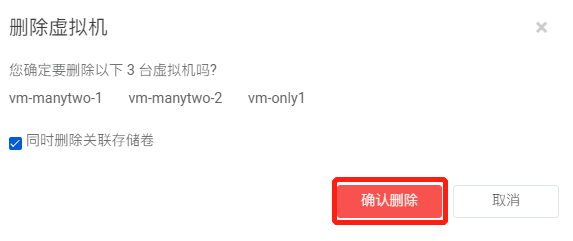

虚拟机删除后,虚拟机和虚拟机实例都将被删除,并且不可恢复,请谨慎操作。
终端连接(VNC)
在左侧导航树中单击虚拟机 vm。
选择虚拟机 vm。
单击虚拟机后的
 ,并选择终端连接(VNC)。
,并选择终端连接(VNC)。也可在虚拟机详情页面单击
 ,并选择终端连接(VNC)。
,并选择终端连接(VNC)。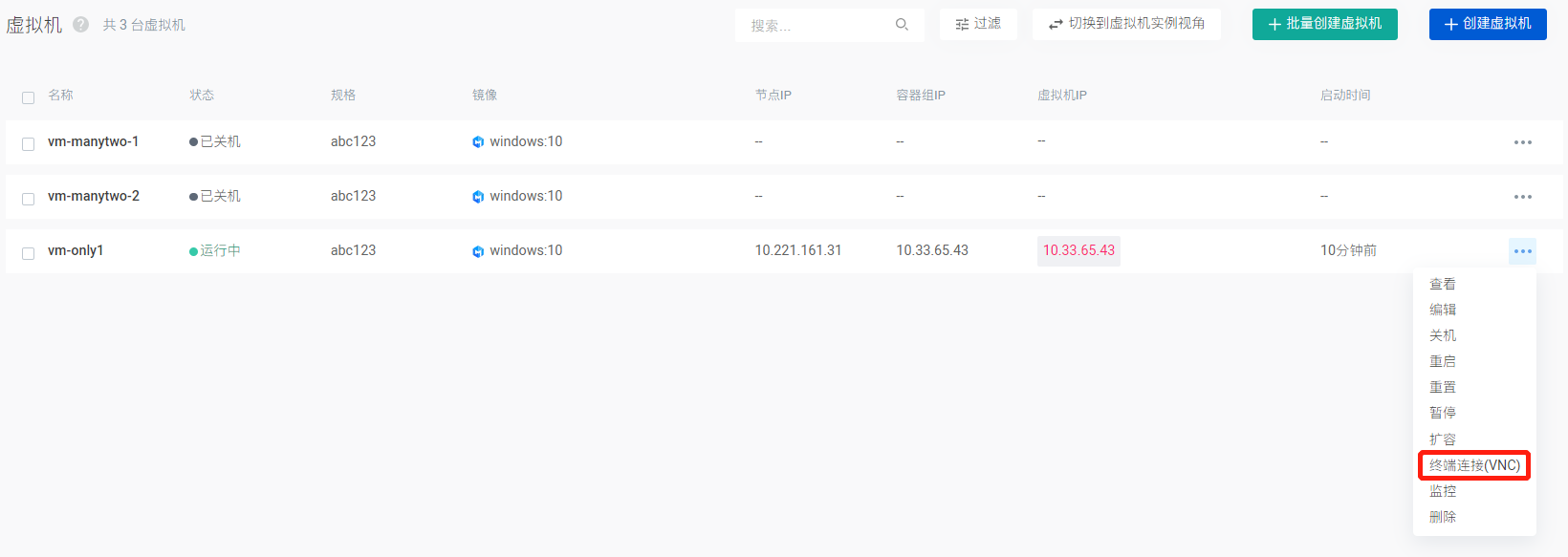
spice连接
在左侧导航树中单击虚拟机 vm。
选择虚拟机 vm。
单击虚拟机详情页面单击
 ,并单击复制spice地址。
,并单击复制spice地址。使用spice客户端和spice地址即可连接虚拟机。
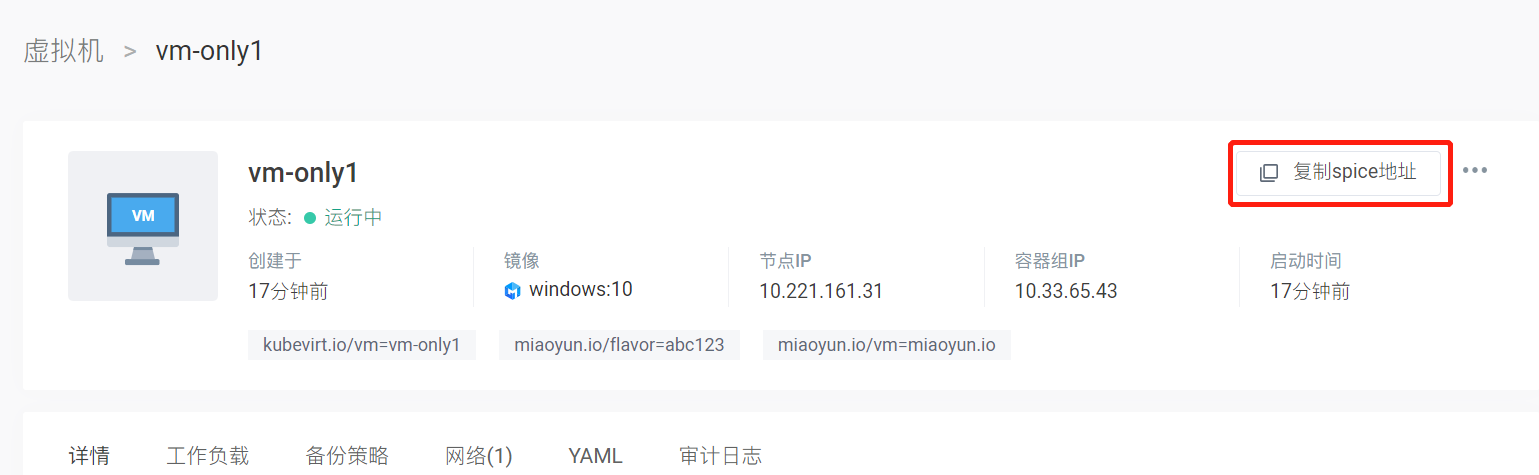
监控
在左侧导航树中单击虚拟机 vm。
选择虚拟机 vm。
单击虚拟机后的
 ,并选择监控,进入虚拟机监控页面。
,并选择监控,进入虚拟机监控页面。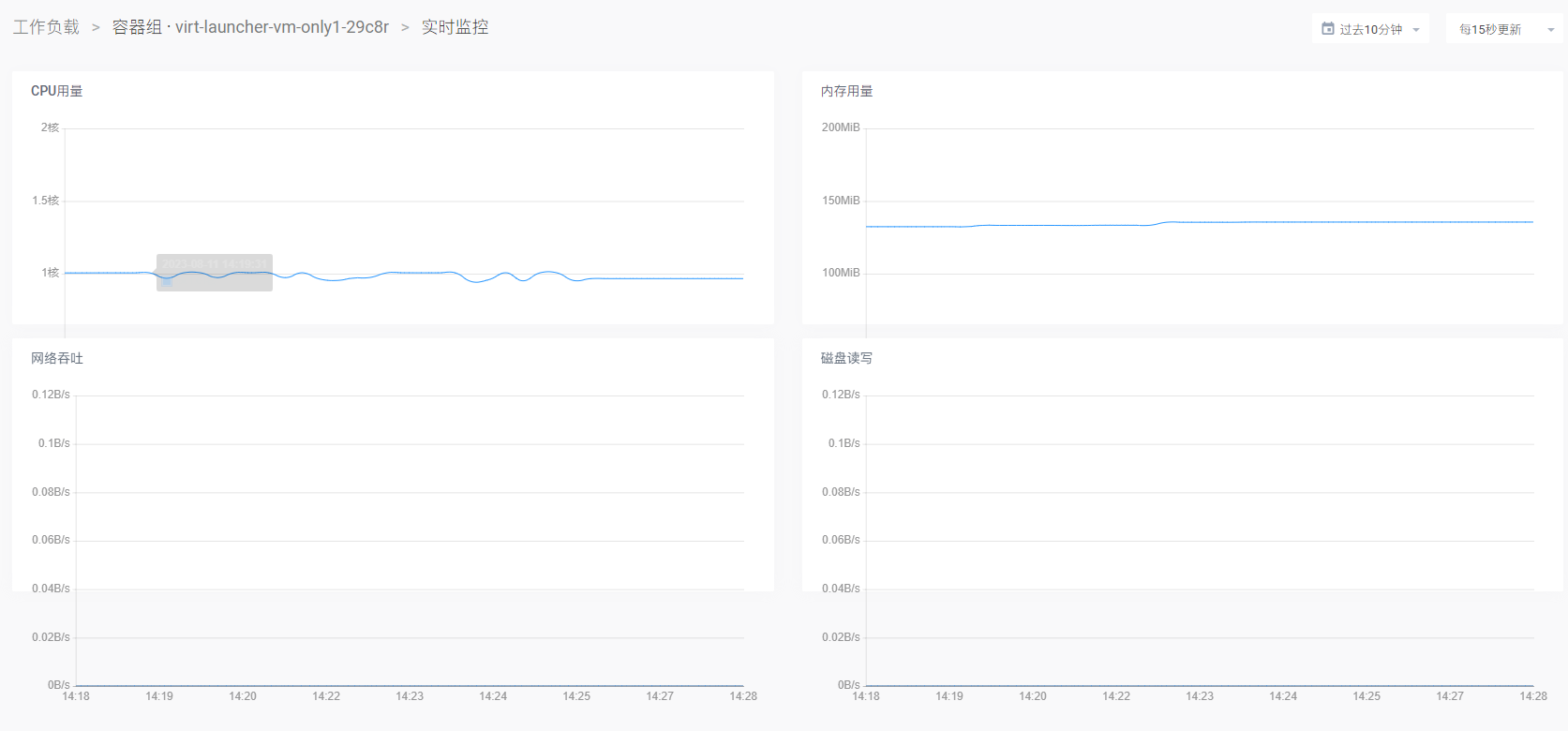
关机、重启、重置、暂停、开机
左侧导航树中单击虚拟机 vm。
选择虚拟机 vm。
单击虚拟机后的
 ,并选择关机/重启/暂停/开机/重置。
,并选择关机/重启/暂停/开机/重置。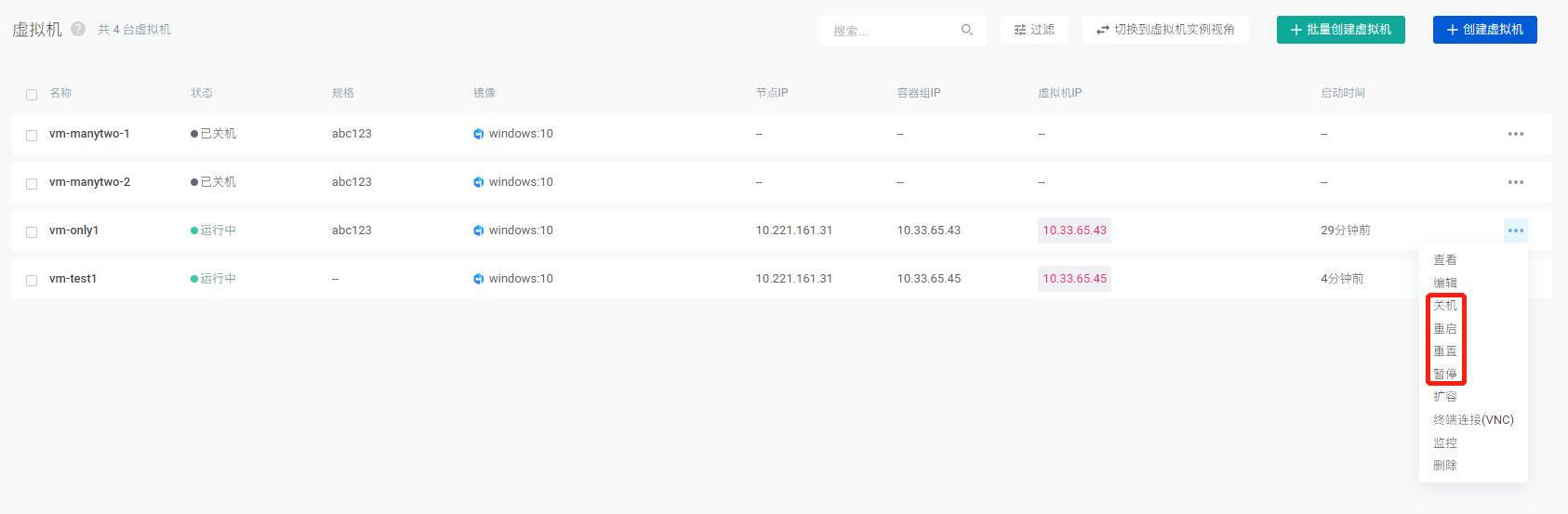

重启是重启虚拟机,重置是删除pod然后重新创建容器和虚拟机。
扩容
左侧导航树中单击虚拟机 vm。
选择虚拟机 vm。
单击非临时卷的虚拟机后的
 ,并选择扩容。
,并选择扩容。在扩容对话框中,输入扩容后的容量值。
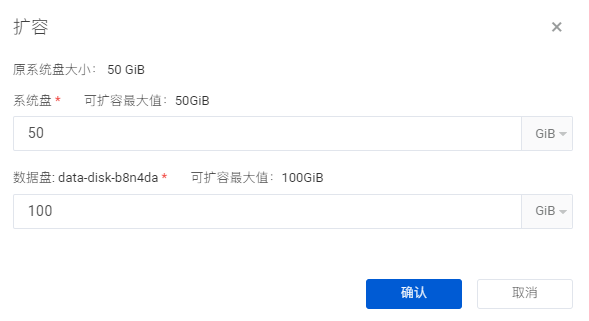
单击确认。

先扩容pvc,再扩容虚拟机。
迁移
左侧导航树中单击虚拟机 vm。
选择虚拟机 vm。
单击虚拟机后的
 ,并选择迁移。
,并选择迁移。在迁移对话框中,可以选择随机迁移或指定某个主机。
单击确认。

建议迁移的主机与当前虚拟机所在主机CPU型号一致,且只有满足以下条件的虚拟机才可以迁移:
- 状态为运行中。
- 虚拟机磁盘为pvc,且访问模式为多节点读写。
- 若虚拟机配置了Pod网络,网络模式为Masquerade。
批量操作(关机、重启、重置、暂停、恢复、删除、开机)
左侧导航树中单击虚拟机 vm。
选择虚拟机 vm。
选择一个或多个虚拟机,单击列表上方的
 ,选择关机、暂停、重启、备份、重置、配置策略、删除、开机、还原某个选项。
,选择关机、暂停、重启、备份、重置、配置策略、删除、开机、还原某个选项。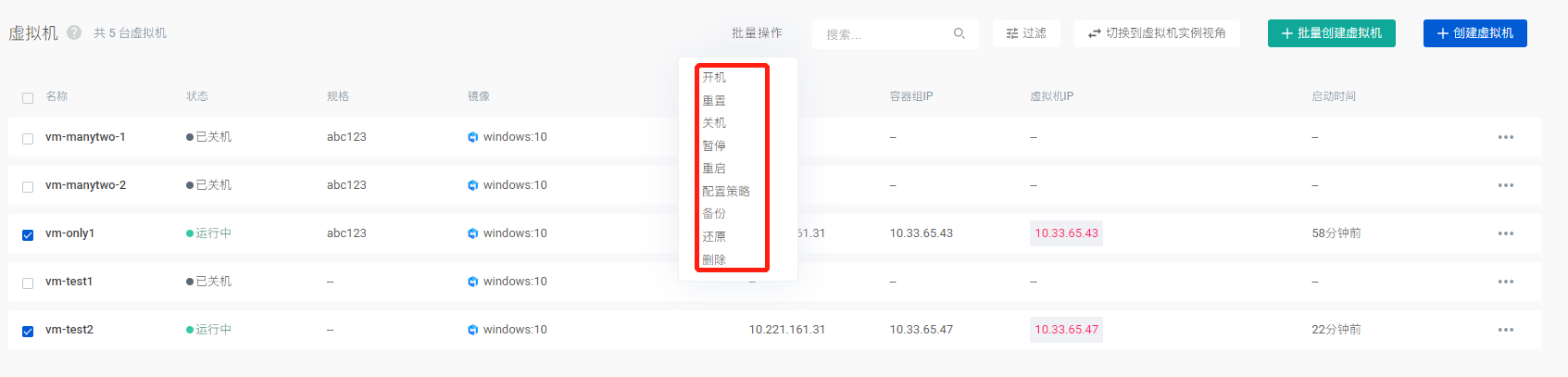
在确认框中单击确认。

重启是重启虚拟机,重置是删除pod然后重新创建容器和虚拟机。
虚拟机状态一致(全为开机或关机状态)可执行批量备份或批量恢复。
创建备份策略
前提条件
以项目用户登录系统。
系统管理员已创建restic备份存储。请参见备份存储。
操作步骤
左侧导航树中单击虚拟机 vm。
选择虚拟机 vm。
单击虚拟机名称,进入虚拟机详情信息页面。
单击备份策略页签。
单击创建备份策略。
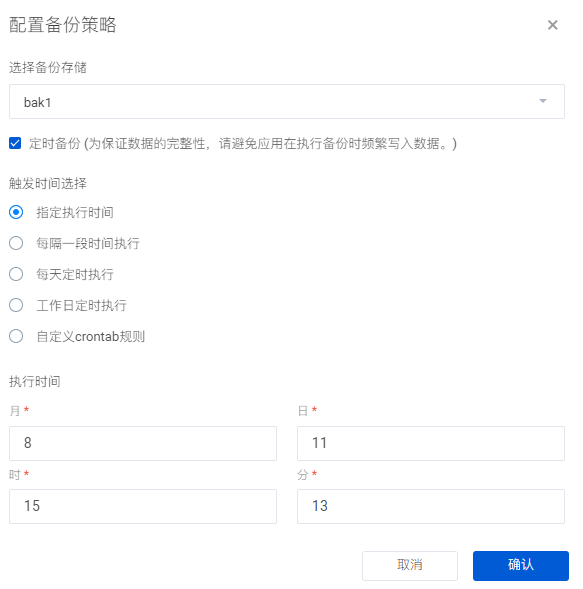
参数 设置说明 设置示例 选择备份存储 选择一个备份存储。参考备份存储。 - 备份方式 - 手动备份。
- 定时备份。- 定时备份 指定执行时间:可以指定备份时间,月、日、时、分。 10月21日10时10分 每隔一段时间执行:可选择1小时、2小时、4小时、8小时时间间隔,并且可指定分钟。 每隔1小时32分 每天定时执行:可以选择在一天的某个时间进行备份。 10时10分 工作日定时执行:选择周一至周日的某几天的某个时间进行执行。 周一至周五每天10时30分执行 自定义crontab规则:支持crontab规则进行定时备份。 * * * * 每隔一分钟一次备份执行 保留最近备份数量 定时备份保留的最近备份数量,默认为1。 10 定时备份开关 是否启用定时备份,“定时备份”被选中时有该选项。 启用 单击确定。
配置备份策略
在左侧导航树中单击虚拟机 vm。
选择虚拟机 vm。
单击虚拟机名称,进入虚拟机详情信息页面。
单击备份策略页签。
单击配置备份策略。
修改备份策略。
单击确定。
删除备份策略
在左侧导航树中单击虚拟机 vm。
选择虚拟机 vm。
单击虚拟机名称,进入虚拟机详情信息页面。
单击备份策略页签。
单击删除备份策略。
在弹出框中,单击确认删除。

删除备份策略,将一并删除该虚拟机的备份数据。
手动备份
在左侧导航树中单击虚拟机 vm。
选择虚拟机 vm。
单击某个状态为运行中或已关机的虚拟机名称,进入虚拟机详情信息页面。
单击备份策略页签。
单击手动备份。
备份成功后,虚拟机详情信息页面显示在备份数据页签中。
还原虚拟机备份
在左侧导航树中单击虚拟机 vm。
选择虚拟机 vm。
单击某个状态为已关机的虚拟机名称,进入虚拟机详情信息页面。
单击备份数据页签。
单击备份数据后的
 ,并选择还原。
,并选择还原。
删除虚拟机备份
在左侧导航树中单击虚拟机 vm。
选择虚拟机 vm。
单击虚拟机名称,进入虚拟机详情信息页面。
单击备份数据页签。
单击备份数据后的
 ,并选择删除。
,并选择删除。在弹出的对话框中,单击确认删除。
下载虚拟机备份
在左侧导航树中单击虚拟机 vm。
选择虚拟机 vm。
单击虚拟机名称,进入虚拟机详情信息页面。
单击备份数据页签。
单击备份数据前的
 ,展开显示该备份列表。
,展开显示该备份列表。单击
 ,并选择下载。
,并选择下载。页面开始下载备份文件。